
Dankzij een recente Alexa-update heb je nu toegang tot je iCloud-agenda via je Amazon Echo, andere Alexa-apparaten en de Alexa-app. Om dit te doen, moet u achter de schermen een beetje tweaken.
VERWANT: Hoe u uw Google-agenda kunt koppelen aan uw Amazon Echo
We hebben het je laten zien hoe u uw Google-agenda aan Alexa koppelt , maar nu zijn we terug om iCloud-gebruikers te helpen dezelfde functionaliteit te krijgen. Om je iCloud-agenda met Alexa te gebruiken, heb je drie dingen nodig: tweefactorauthenticatie ingeschakeld op je Apple-account, een iCloud-app-specifiek wachtwoord alleen voor Alexa en, natuurlijk, je Alexa-apparaat om de spraakinvoer te accepteren.
Stap één: maak een app-specifiek wachtwoord voor uw Apple ID
VERWANT: Hoe u tweestapsverificatie instelt voor uw Apple ID
We zullen niet doorlopen met het instellen van tweefactorauthenticatie op uw Apple-account, maar wij hebben hier een gedetailleerde handleiding over voor degenen onder u die het nog niet hebben ingeschakeld. Laten we in plaats daarvan meteen beginnen met het maken van dat app-specifieke wachtwoord.
Log in op uw Apple-account op appleid.apple.com . Bevestig uw login door de twee-factor-identificatiecode in te voeren die naar uw primaire apparaat is verzonden. Nadat u bent ingelogd, zoekt u het gedeelte in uw Apple ID-configuratiescherm met de naam "Beveiliging" en klikt u op "Wachtwoord genereren", zoals hieronder wordt weergegeven.
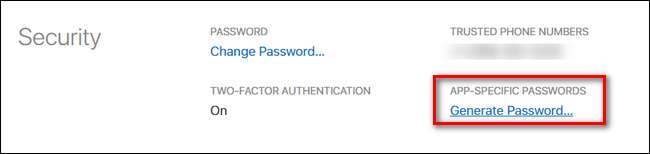
Label desgevraagd het app-specifieke wachtwoord "Alexa" en klik op "Aanmaken".
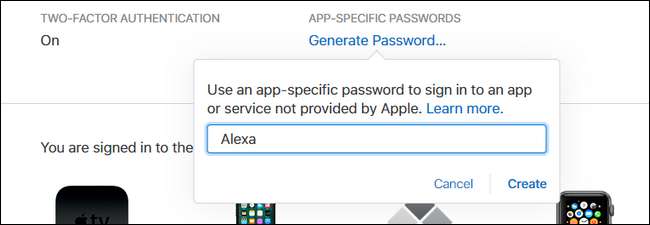
Apple zal u een willekeurig gegenereerde alfanumerieke reeks verstrekken in de indeling xxx-xxxx-xxxx-xxxx. Markeer en kopieer het wachtwoord terwijl we het invoeren in de volgende stap van de tutorial.
Stap twee: koppel uw iCloud-agenda aan Alexa
App-specifiek wachtwoord in de hand, het is tijd om uw iCloud-agenda aan Alexa toe te voegen. Om dit te doen, kun je de Alexa-app openen op je mobiele apparaat of je kunt bezoeken alexa.amazon.com terwijl u bent aangemeld bij uw Amazon-account om vanuit elke webbrowser toegang te krijgen tot het Alexa-dashboard. (Dit laatste is gemakkelijker, aangezien we dat wachtwoord vanaf stap één moeten plakken.)
Eenmaal ingelogd op het dashboard, selecteer je "Instellingen" in de linkerzijbalk en selecteer je "Kalender".
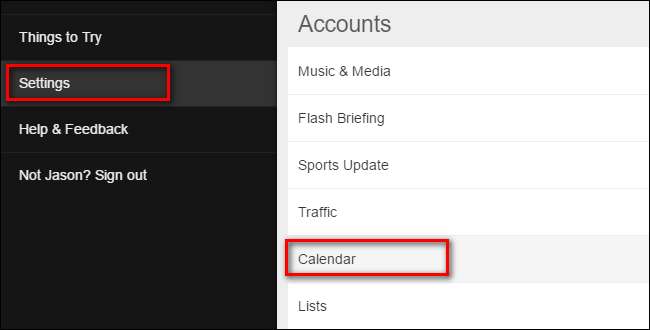
Selecteer in het menu Agenda de vermelding voor Apple / iCloud.
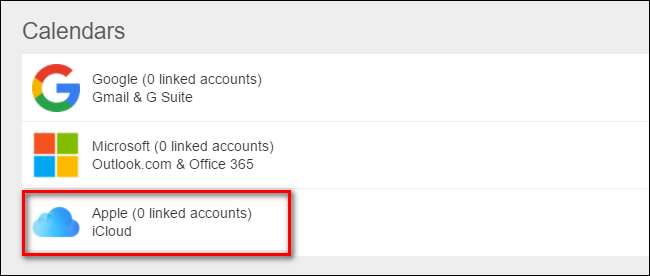
U wordt gevraagd om tweefactorauthenticatie in te schakelen als u dit nog niet heeft gedaan, en om een app-specifiek wachtwoord te maken. Omdat we de game al twee stappen voor zijn, klik je gewoon op 'Doorgaan' om verder te gaan.
Voer desgevraagd uw Apple ID en uw app-specifieke wachtwoord in en klik vervolgens op "Aanmelden".
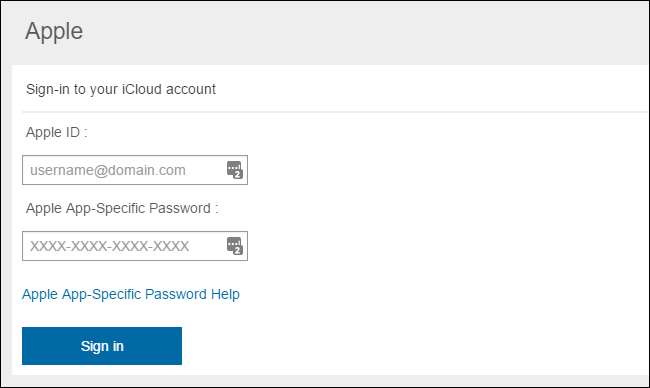
Nadat u zich heeft aangemeld, ziet u al uw iCloud-agenda's, standaard aangevinkt.
Stap drie: configureer uw agenda's, indien nodig
Als je bepaalde agenda's liever niet gebruikt met Alexa, kun je ze nu uitschakelen.
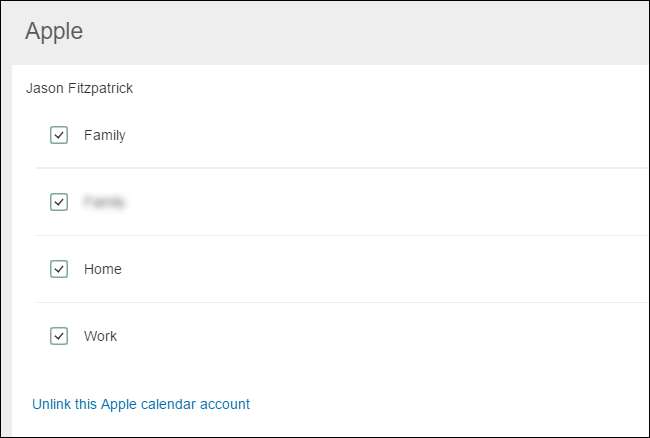
Klik vervolgens op Instellingen> Kalender om terug te keren naar het vorige menu Kalenders. Hier moeten we een definitieve selectie maken. In het vervolgkeuzemenu onder "Alexa voegt nieuwe evenementen toe aan deze agenda:" selecteer je welke van je iCloud-agenda's je Alexa standaard wilt laten gebruiken voor opdrachten die evenementen toevoegen.
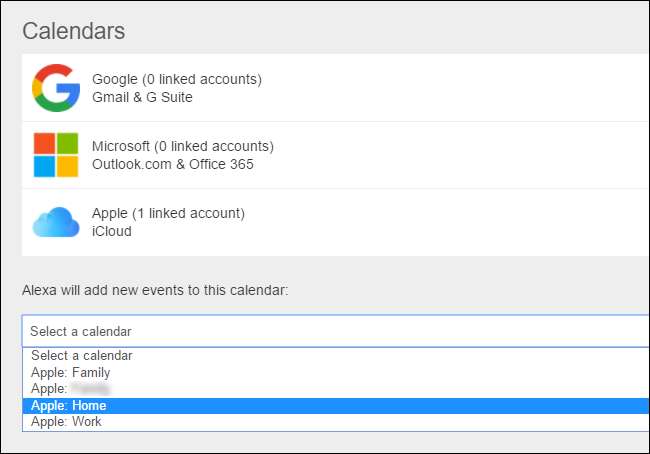
Met dat laatste detail in het kwadraat, kunnen we Alexa gaan gebruiken met iCloud.
Beheer iCloud-agenda met spraakopdrachten
VERWANT: Hoe u naar podcasts kunt luisteren op uw Amazon Echo
Nu de setup achter de rug is, gaat het vlot. Je hebt toegang tot je iCloud-agenda met natuurlijke taalopdrachten zoals je zou doen met elke andere Alexa-functie (zoals een podcast spoolen ). Hoewel de kalenderopdrachten zeker baat kunnen hebben bij enige flexibiliteit (Alexa kan bijvoorbeeld de vraag 'Alexa, is mijn weekend gratis?' Niet beantwoorden), zijn er nog steeds genoeg dingen die het kan doen.
U gebruikt echter opdrachten als:
- "Wat staat er in mijn agenda?" of "Wat is mijn volgende evenement?" om te horen wat het volgende geplande evenement is.
- "Wat staat er morgen in mijn agenda om 900.0002?" of "Wat staat er in mijn agenda op [day]?" om een overzicht van dat tijdslot te krijgen.
- "Voeg [event] toe aan mijn agenda voor [day] bij [time]." om een item te maken als 'Voeg liefdadigheidsloop toe aan mijn agenda voor dinsdag om 14.00 uur'.
Hoewel de functionaliteit eenvoudig is, wordt de klus geklaard en kunt u uw agenda controleren (en toevoegen) met alleen spraakopdrachten.







